发布时间:2025-11-05 11:16:01作者:xx
在premiere pro(简称pr)序列中添加关键帧,能为视频创作增添丰富的动态效果。以下为您详细介绍添加关键帧的方法。
首先,打开pr软件并导入您需要编辑的序列。当您想要为某个属性添加关键帧时,比如视频的不透明度、位置、缩放比例等,先将时间指针定位到您希望设置关键帧的时间点。
对于视频的不透明度,在“效果控件”面板中找到“不透明度”属性。在您想要开始改变不透明度的时间点,点击“不透明度”前面的小码表图标,此时会自动添加一个关键帧。然后,将时间指针移动到其他时间点,调整“不透明度”的数值,软件会自动添加另一个关键帧,这样视频在这两个关键帧之间就会产生不透明度的变化效果。
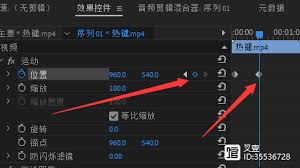
对于位置属性,同样在“效果控件”面板中找到“位置”选项。按照上述添加不透明度关键帧的方法,点击“位置”前面的码表图标,在不同时间点设置不同的位置数值,视频就会在画面中移动。
缩放比例的关键帧添加也是类似,在“效果控件”面板找到“缩放比例”,通过码表图标添加关键帧并设置不同比例值,实现视频的缩放效果。
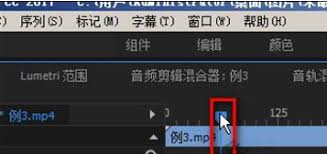
添加关键帧后,如果需要调整关键帧的位置或属性值,直接在时间轴上拖动关键帧即可改变其时间位置。选中关键帧后,在“效果控件”面板中修改相应的属性数值,就能调整关键帧所代表的状态。
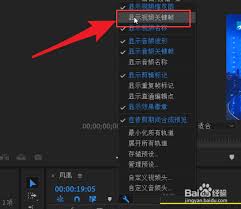
此外,如果您想在两个关键帧之间实现更细腻的变化,可以添加更多的关键帧。只需在您需要的时间点再次点击码表图标,即可添加新的关键帧,然后根据需求调整属性值。
通过在pr序列中灵活运用关键帧,您可以轻松打造出各种精彩的视频动态效果,让您的作品更加生动和吸引人。无论是制作广告、短片还是其他视频内容,关键帧都将成为您实现创意的有力工具。
免责声明:以上内容源自网络,版权归原作者所有,如有侵犯您的原创版权请告知,我们将尽快删除相关内容。
上一篇:闲鱼app如何更改手机号码
如何成为抖音外卖骑手
抖音冰墩墩特效视频怎么拍摄
淘宝怎么购买冬奥会吉祥物冰墩墩
支付宝早起打卡失败怎么回事
2022春运火车票提前多久预售
支付宝2022年年有余活动怎么玩
支付宝隔离政策在哪里查
支付宝嘉图借书怎样还书
微信星星特效怎么触发
拼多多答题领iPhone答案是什么
嘀嗒出行顺风车如何查看车型
2025周杰伦最新专辑在哪免费听
小米手环10有哪些功能
OBSStudio如何启用自动重连
C4D安装后提示缺少libmmd.dll文件如何解决
如何修改吉吉影音默认下载地址
winrar如何进行分卷
钉钉如何通过群号加入群聊
TikTok一直闪退的原因是什么
包子漫画官网网页版入口在哪

决胜台球是款台球竞技比赛闯关游戏,游戏中玩家可以体验到非常真实的台球玩法,有着大量的关卡可以去解锁闯关,可以在商城中进行购买各种风格的球杆,不断的提高实力,达到更高的段位。游戏特色1.游戏中的奖励多样,轻松解锁不同的球杆2.简单在游戏中进行规划撞击,完成台球比赛3.关卡匹配,玩法不同,游戏自由选择游戏亮点1.简单游戏操作玩法,在游戏中轻松提升技巧2.学习更多的台球知识,轻松在游戏中封神3.精致游戏
3.2
火爆三国手游是很好玩的三国策略战争手游,在游戏中会有很多的武将可以让玩家来进行获取,游戏中的武将都是三国中耳熟能详的人物,玩家在游戏中可以指挥自己的角色在游戏中开始精彩的战斗。游戏玩法超多的武将选择,更结合武将养成的玩法,喜欢这款游戏的不要错过,游戏中玩家可以不断解锁强力武将,中后期随着等级的提升也能打出爆发的伤害,非常节省玩家的时间,并且还搭配了各种的技能,感受全新的乐趣体验。游戏介绍火爆三国是
3.1
射爆香肠人是款画面视角非常独特的休闲闯关游戏,在一开始玩家需要慢慢的熟悉玩法教程,就可以快速的上手了,有点类似于塔防的玩法机制,选择摆放一个个的角色,来阻止各种的香肠人通过。游戏特色1.超级丰富的闯关内容等待你的加入,通过各个关卡中的挑战来体验丰富的游戏乐趣!2.在一次次的闯关挑战当中来积累更多的经验,收集更多的道具,以此提升自己的闯关能力!3.紧张刺激的射击对战过程,每个关卡里面出现的香肠人战斗
4.2
我踢得贼准是款非常趣味的足球射门闯关小游戏。游戏中玩家将操控中角色进行调整好角度和方向来进行一次次的射门,角色离球门的距离是会越来越远的,需要准确的调整好位置与角度。游戏特色1.自由组建自己的游戏团队,在游戏中轻松战斗2.真实好玩的游戏挑战过程,轻松进行游戏冒险3.夺得冠军,轻松简单提升自己的踢球实力游戏亮点1.不同的踢球规则,在游戏中尽情发挥自己的实力2.全新游戏比赛规则,感受绿茵足球的战斗乐趣
4.9
极速逃亡3是一款十分有趣的逃脱类游戏,在游戏中有很多的武器可以让玩家来进行选择,游戏中的武器都是十分地好用的,玩家可以在游戏中通过自己的闯关在游戏中获得更多的武器来帮助自己进行闯关。游戏特色1、游戏的玩法十分新颖,玩家可以轻松尝试全新的逃脱玩法。2、海量关卡自由挑战,每次闯关都是一次全新的体验。3、完成游游戏的逃脱任务,获取丰厚的游戏奖励。游戏魅力1、玩家要快速找到敌人防御最薄弱的环节,利用这样的
3.5